Linuxの標準エディタを変更する
2015-06-24
2015-06-24
こんにちは。今回のテーマは『Linuxの標準エディタを変更する』です。CUI環境で作業することが多い方はコンソールエディタにはこだわりがあるのではないでしょうか?sudoの設定をしようとしてvisudoコマンドを実行したらviが起動すると思っていたのにnanoが起動して戸惑った等の経験をした方もいるかも知れません。或いはDebianやUbuntuでnanoしか使ったことの無い方にはviはとても難しく感じると思います。今回はそんなエディタのお話です。 【関連記事】 これで使える!Vimのコマンド集(基本操作編) [adsense02] 【目次】 標準のエディタって? 標準エディタの変更はとても簡単 確認してみよう
標準のエディタって?
Linuxの標準エディタと言われてもピンと来ない方もいるかも知れません。コンソール上で動くCUIアプリケーションがエディタを呼び出すときに立ち上がるエディタは決まっています。 例えばlessでファイルを開いている最中に「v」キーを押すと編集モードとなりエディタが起動します。この時に起動するエディタはディストリビューションによって予め決められていることが多いです。大抵の場合はvimやviが多いと思います。Debianをお使いの場合はnanoが起動すると思います。この他の例としてはsudoコマンドの設定ファイルを開くコマンドとしてvisudoがありますが、この際にも標準エディタが起動します。 自分の環境の標準エディタが何かは起動してみればすぐに分かります。試しにlessで何かのファイルを開いてみましょう。
$ less ~/.bashrc
ここで「v」キーを押してエディタを起動します。この時起動するのが標準エディタに指定されているエディタです。筆者環境ではvimが起動しました。 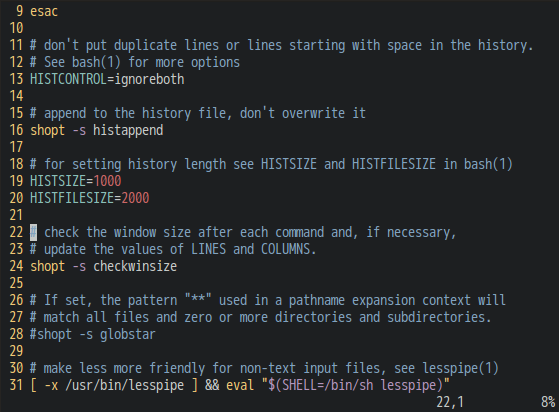 ここで使い慣れていないエディタが起動すると戸惑ってしまう場合もあると思います。vimで編集したかったのにnanoが起動したとか、或いはその逆とか・・・エディタは慣れと好みが別れるツールなので設定をしておくと良いと思います。
ここで使い慣れていないエディタが起動すると戸惑ってしまう場合もあると思います。vimで編集したかったのにnanoが起動したとか、或いはその逆とか・・・エディタは慣れと好みが別れるツールなので設定をしておくと良いと思います。
標準エディタの変更はとても簡単
前置きが長くなってしまいましたが、標準エディタの変更はとても簡単です。EDITORという環境変数を変更するだけでOKです。/.profileもしくは/.bash_profileに以下のフレーズを記載します。今回は~/.profileを編集してnanoを標準エディタに指定します。
$ vim ~/.profile
以下のフレーズを追加します。
export EDITOR=nano # 標準に指定するエディタ
VimやEmacsを指定したい場合は以下を追記します。
export EDITOR=vim # Vimを指定する場合 export EDITOR=emacs # Emacsを指定する場合
この設定を反映させるために以下のコマンドを実行します。
$ source ~/.profile
確認してみよう
では、本当に標準エディタはnanoに切り替わったのでしょうか?試してみましょう。まずは環境変数を確認してみます。
$ export -p | grep EDITOR
nanoが指定されていればOKです。では、実際に試してみましょう。先ほどと同じく~/.bashrcをlessで開きます。
$ less ~/.bashrc
「v」キーを押してエディタを起動します。先ほどはvimが起動しましが今回はnanoが起動しました。 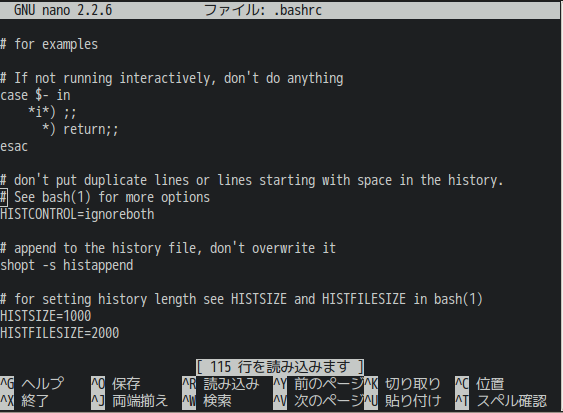
最後に
普段CUIアプリケーションをあまり使わない方にとってはコンソール上で起動するエディタが何であれ興味は無いかも知れませんが、普段CUI環境をよく使う方は起動するエディタはお気に入りの方が良いと思います。VimmerもEmacseもnano使いも自分の好みのエディタを設定しておきましょう。 [adsense]